Vous pouvez apprendre à corriger l’erreur MW2 beta qui ne fonctionne pas avec l’article. En raison principalement de la popularité massive et des fans de Modern Warfare 2019, Modern Warfare 2 est l’un des jeux les plus attendus de l’année. Le jeu est bon, et nous avons pu y jouer pendant la bêta PS, mais il y a des opinions contradictoires dans la communauté. De nombreux utilisateurs qui ont essayé de jouer au jeu ont eu des problèmes avec le plantage de Modern Warfare 2 au démarrage et l’échec du lancement. Nous pouvons vous aider si vous rencontrez des problèmes similaires avec le jeu.

Comment corriger l’erreur MW2 beta qui ne fonctionne pas ?
Assurez-vous que votre système répond aux exigences du système MW2 pour le jeu avant d’essayer l’un des remèdes contre le crash de MW2. Les exigences techniques pour MW2 doivent être remplies ou le jeu peut planter. Vous pouvez essayer le dépannage simple suivant pour les problèmes dès le premier jour :
- Mettre à jour le GPU et le système d’exploitation
- Exécutez Battle.Net avec l’autorisation de l’administrateur et vérifiez les fichiers du jeu
- Désactiver les superpositions et autres applications d’arrière-plan
- Autoriser le jeu via le pare-feu Windows
- Assurez-vous que le MW2 démarre en résolution native
- Supprimer le fichier de configuration
Alors, regardons de plus près comment corriger l’erreur MW2 beta qui ne fonctionne pas.
Mettre à jour le GPU et le système d’exploitation
Assurez-vous que le système d’exploitation et le pilote de la carte graphique sont à jour avant de passer aux autres solutions. Vous pouvez rencontrer divers problèmes, tels que le plantage de Modern Warfare 2 au démarrage du PC, si le GPU n’est pas mis à niveau. Utilisez l’expérience GeForce ou téléchargez directement la mise à jour depuis Nvidia lors de l’installation du pilote GPU ; évitez d’utiliser le Gestionnaire de périphériques. Effectuez une nouvelle installation lors de la mise à jour en sélectionnant Installation personnalisée.
Exécutez Battle.Net avec l’autorisation de l’administrateur et vérifiez les fichiers du jeu
Donner l’autorisation d’administration au client Battle.Net ou Steam est la prochaine étape logique si le jeu ne se lance pas. Vérifiez les fichiers du jeu une fois que vous avez terminé. Cliquez avec le bouton droit sur le raccourci de Battle.desktop Net et sélectionnez Propriétés pour accorder les droits d’administrateur. Vérifiez l’onglet compatibilité en cliquant dessus. Exécutez cette application avec des droits d’administrateur. Voici comment réparer les fichiers de Battle.game Net.
- Accédez à Tous les jeux dans le client Battle.Net et sélectionnez Modern Warfare 2.
- À côté du bouton de mise à jour, sélectionnez l’icône d’engrenage.
- Sélectionnez Analyser et réparer
Si vous avez acheté le jeu sur Steam ou si vous jouez à la version bêta à l’aide du client Steam, suivez ces instructions pour vérifier les fichiers du jeu.
- Lancez Steam et accédez à Bibliothèque.
- Modern Warfare 2 est accessible par un clic droit et Propriétés.
- Sélectionnez le bouton Vérifier l’intégrité des fichiers du jeu sous l’onglet Fichiers locaux.
Une fois le téléchargement et la vérification terminés, essayez de démarrer le jeu. Voici quelques éléments supplémentaires que vous pouvez essayer si MW2 se bloque toujours au démarrage et ne s’exécute pas après l’application de ces solutions de base.
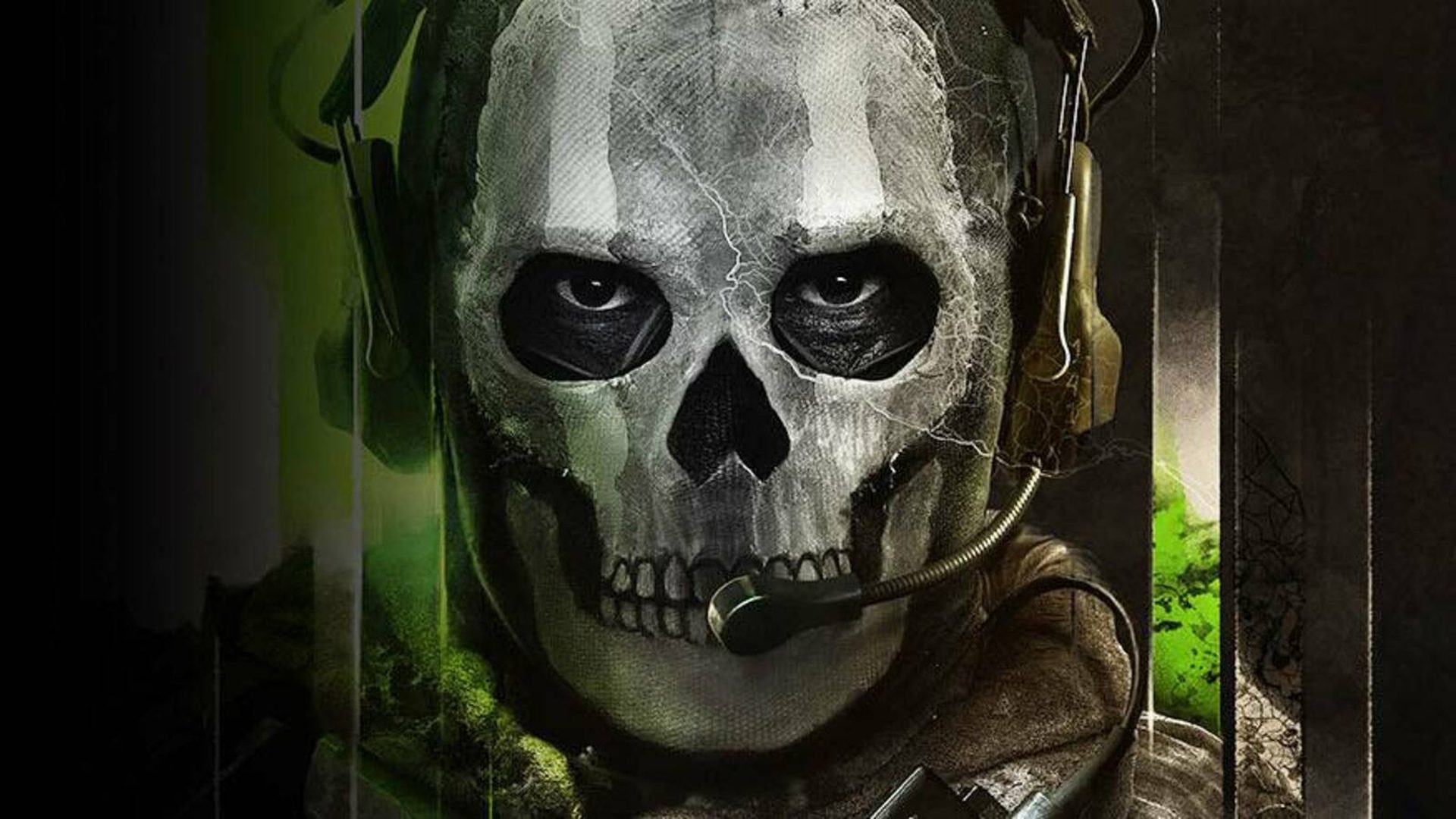
Désactiver les superpositions et autres applications d’arrière-plan
La bêta de MW2 ne démarre pas ; ainsi, il pourrait y avoir un problème entre elle et quelques applications tierces, selon ces informations. Dans le gestionnaire des tâches, désactivez les superpositions Steam et Discord ainsi que le logiciel GeForce Experience. Éteignez tout logiciel que vous pourriez utiliser pour le RVB ou l’overclocking. Pensez à effectuer un démarrage en mode minimal avant de lancer le jeu, car c’est le meilleur moyen de désactiver tous les logiciels tiers.
Autoriser le jeu via le pare-feu Windows
Le pare-feu Windows doit être ouvert pour le jeu lors de la prochaine réparation. Le COD MW2 plantera lors de son premier lancement si le pare-feu empêche le jeu de s’exécuter. Vous pouvez également ajouter une exception à votre logiciel à l’aide d’un antivirus tiers. Consultez cet article pour obtenir des instructions sur l’exclusion d’un certain logiciel du pare-feu Windows et d’autres programmes antivirus.
Assurez-vous que le MW2 démarre en résolution native
La seule façon de modifier ou de vérifier la résolution est via le fichier de configuration du jeu car vous ne pouvez pas accéder au menu du jeu. Les fichiers de configuration de Modern Warfare 2 se trouvent dans le dossier Documents. Contrairement à la plupart des jeux, le fichier de configuration de MW2 n’inclut pas explicitement les paramètres, mais vous pouvez savoir quelle est la résolution si vous voyez une valeur comme “38402160”, “19201080” ou une autre. Assurez-vous que ce nombre correspond à la résolution native du moniteur, qu’il est actuellement configuré pour prendre en charge. Votre résolution native peut être vérifiée par :
- Touche Windows + I, puis sélectionnez Système
- Vous devriez pouvoir voir la résolution d’affichage que votre moniteur utilise actuellement à partir de l’onglet Affichage.
Supprimer le fichier de configuration
Votre fichier de configuration peut occasionnellement provoquer l’échec du lancement d’un jeu. Supprimez le fichier de configuration en vous rendant dans la même zone que précédemment : Documents > MW2 > Players. Le nouveau fichier de configuration sera immédiatement généré lorsque vous relancerez le jeu, et peut-être cette fois, et vous pourrez démarrer Modern Warfare 2.
Ce sont les options que vous avez en ce moment. Cependant, si votre problème n’est toujours pas résolu, revenez sur cette page car elle sera mise à jour à la fois pendant la bêta du jeu et après sa sortie.
Source: La bêta de MW2 ne fonctionne pas : comment y remédier ?





